Warning: Undefined array key 4 in /home/c3240596/public_html/z0n0.com/wp-content/plugins/firsth3tagadsense/firsth3tagadsense.php on line 258
Warning: Undefined array key 4 in /home/c3240596/public_html/z0n0.com/wp-content/plugins/firsth3tagadsense/firsth3tagadsense.php on line 258
写真にハマっている”ぞの(@z02n05)”です。。
眠っていた一眼レフを引っ張り出して、カメラのお勉強中です。
今回は、一眼レフで撮影した写真を、その場でiPhoneへ移すためのSDカード”Eyefi Mobi”を紹介します。
もっと早く導入すればよかった
写真を撮ることは好きなんです。しかし、せっかく購入した一眼レフは、眠っていました。
原因の一つとして考えられるのが、データ移行がめんどくさいからです。SDカードをMacに挿して、取り込んで、とやるのがとっても手間に感じていました。
そんなときに、友人のベルさんがこんな記事を書いていました。
おぉ!これは、一眼レフのデータ管理が楽になるじゃん!いいと思ったらすぐに、ポチッとするのが”ぞの”です(笑)
早速、試してみたらすっごく便利!一眼レフで撮った写真を、その場でiPhoneからシェアすることもできます!
設定方法
“あなたのカメラをワイヤレスに”っていいコピーですね!
ITの匂いを感じるとわくわくします。

では、早速、カードを一眼レフに挿入!

Eyefi MobiのiPhoneアプリをインストールします。
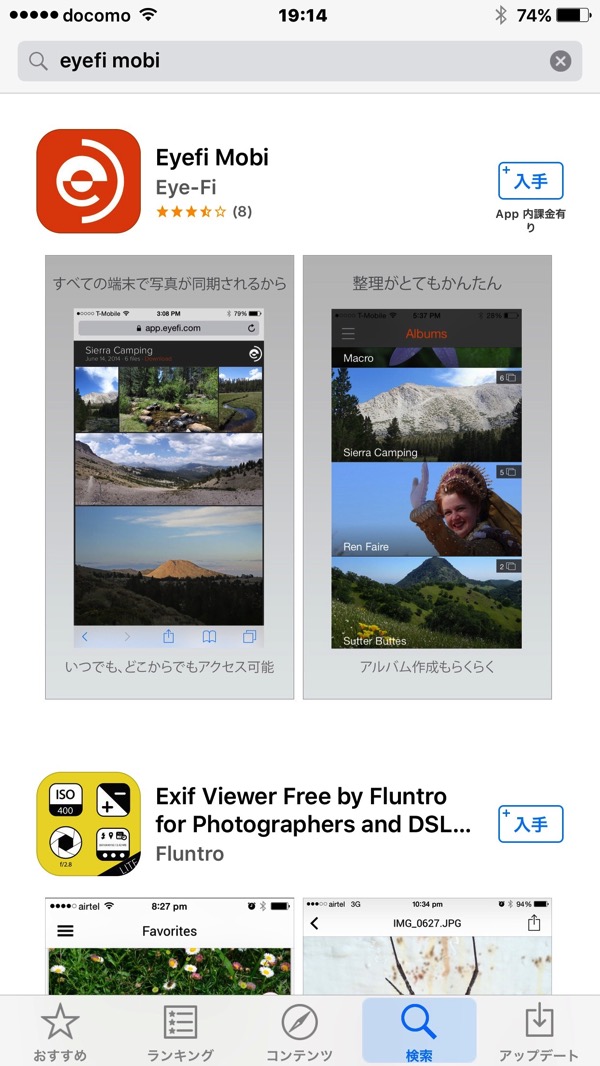
アプリに誘導されるがまま設定していきます。

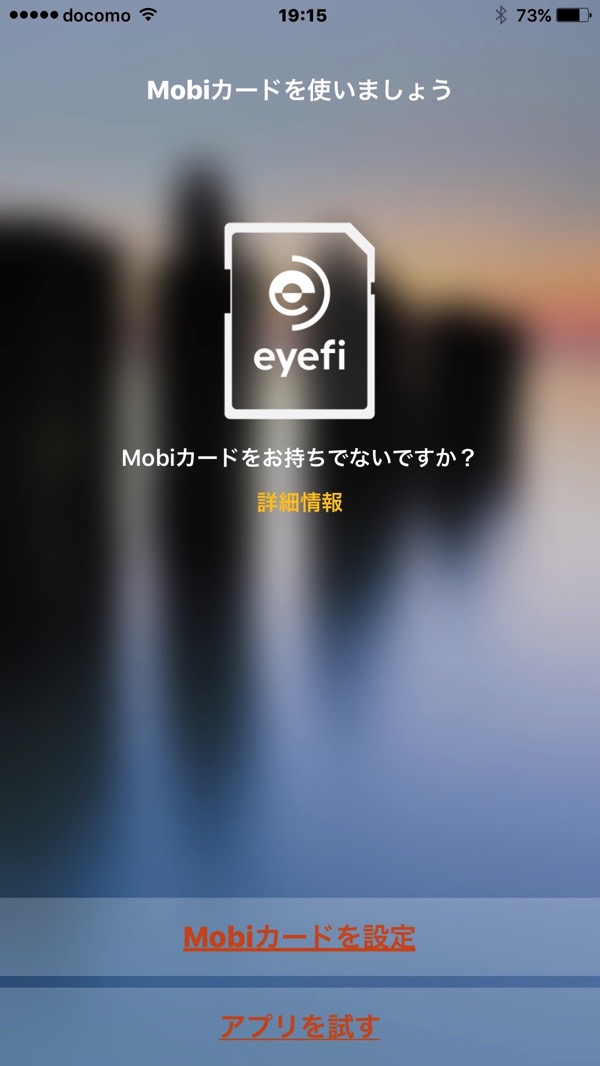
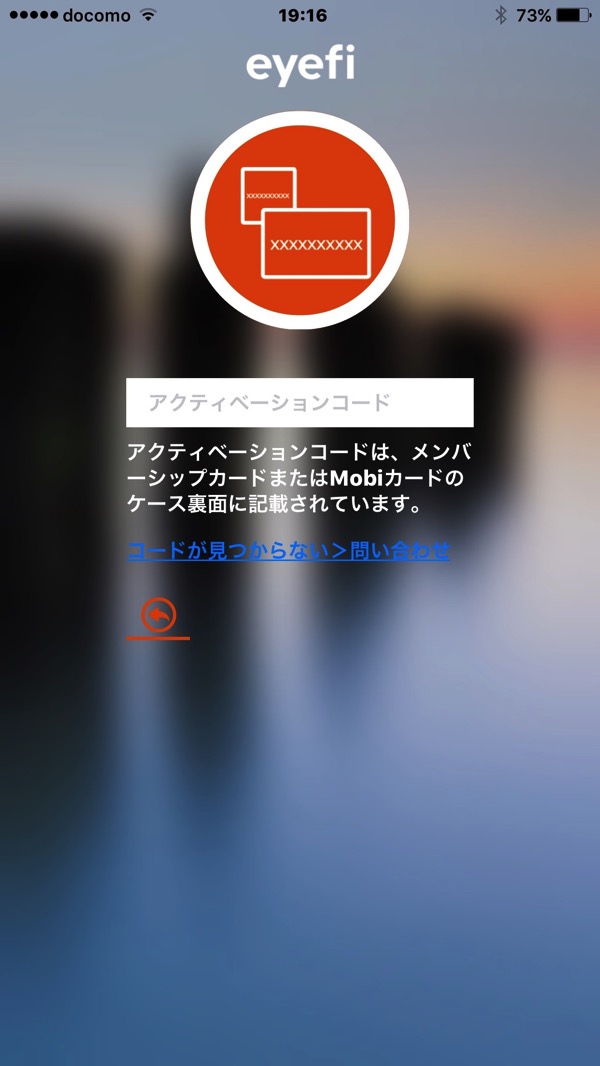
アクティベーションコードは同封されていたカードに記載されています。
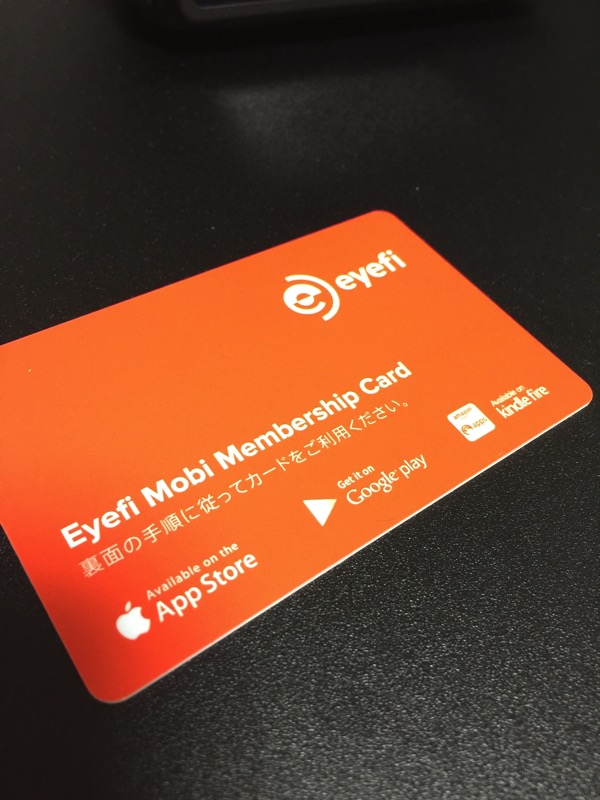
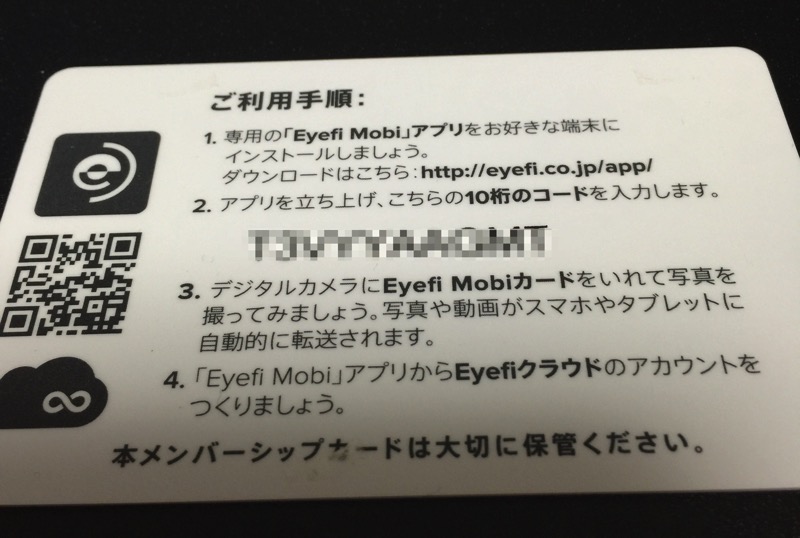
iPhoneの設定が終わったらカメラの設定もお忘れなく!
(これを忘れてて5分くらい考えていましたww)


ここまで、できたらあとはwifi接続するだけです!
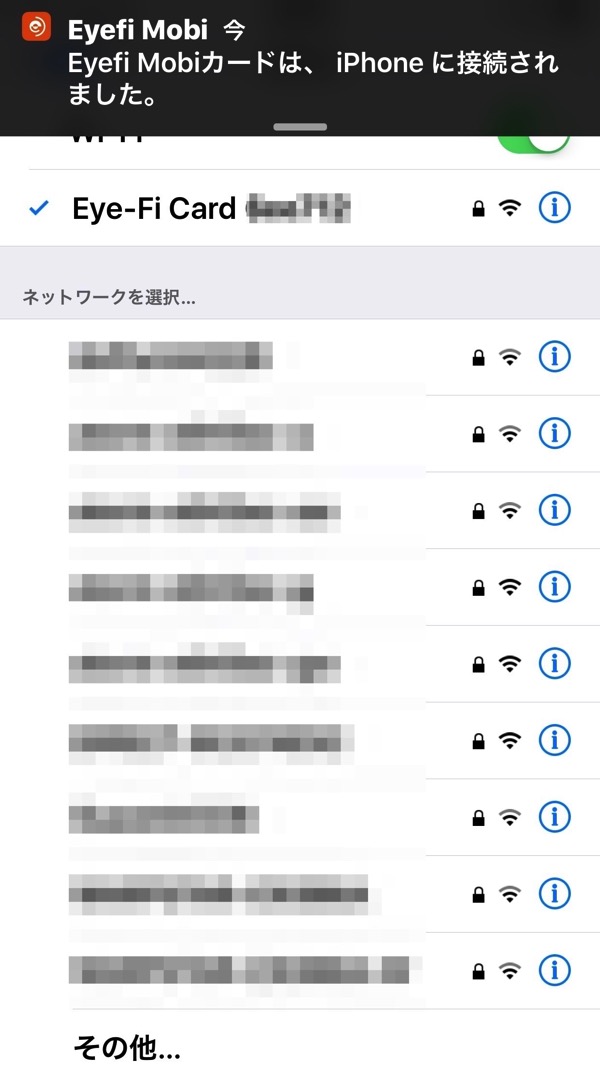
撮影してみた
撮影→wifi接続→アプリ起動→画像を保存という流れでiPhoneに取り込むことができます。
画像を取り込む時間は、1枚で5秒くらいの感覚です。wifi接続もスムーズに行うことができます。SDカードのストレージの管理もiPhoneアプリで行えそうです。
さいごに
今のところ、欠点が見当たりません。
もっと早く導入すればよかったと感じています。
写真のデータ移行が面倒だと思っている人に、とってもおすすめです。
売り上げランキング: 3,207
次に読んでもらいたいエントリー
[blogcard url=”https://www.z0n0.com/?p=3528″]
[blogcard url=”https://www.z0n0.com/?p=2485″]
[blogcard url=”https://www.z0n0.com/?p=3564″]




